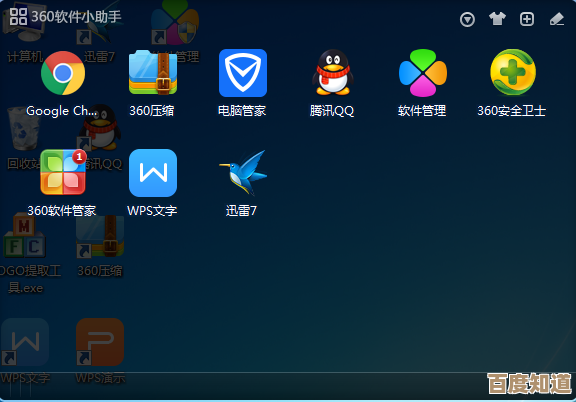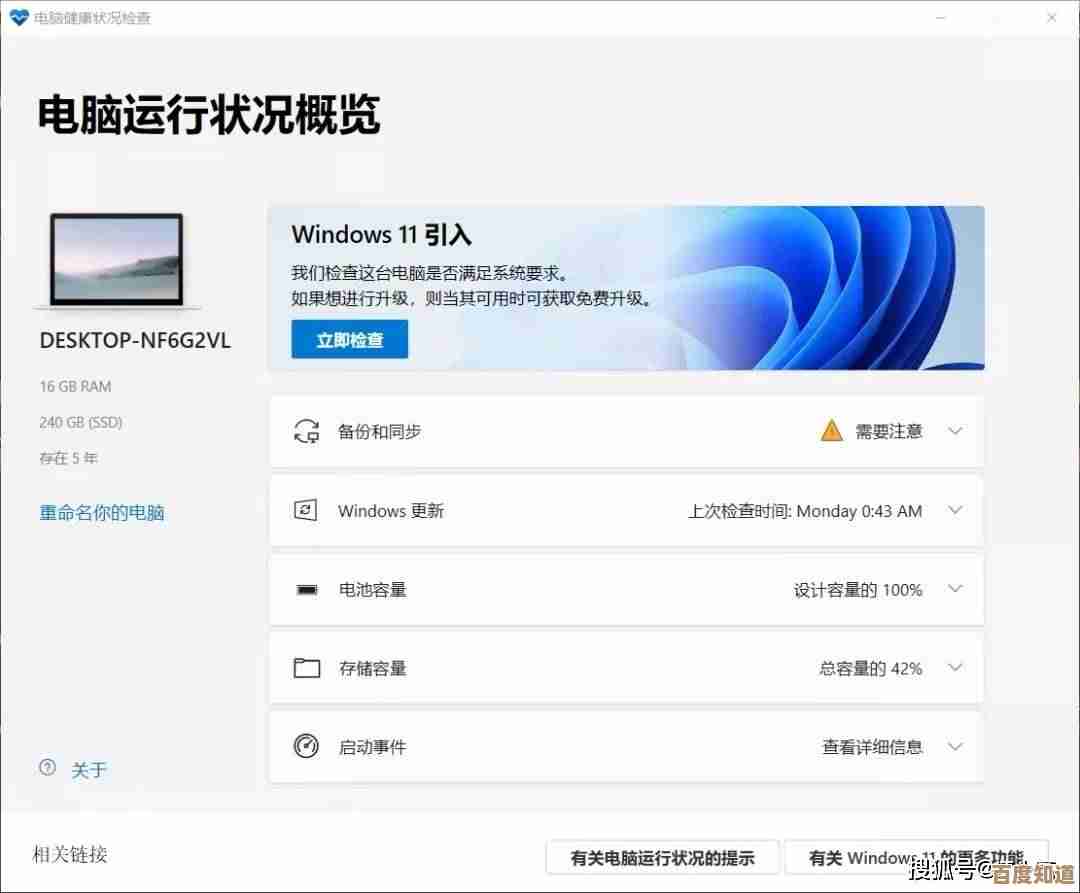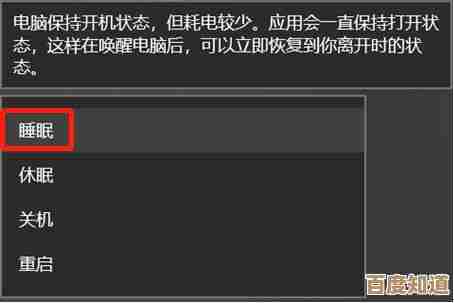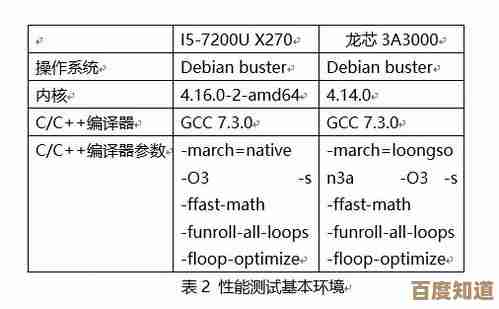Win11系统U盘重装指南:手把手教你轻松完成全新安装
- 问答
- 2025-11-06 11:41:06
- 3
准备工作(别急着插U盘)
在开始之前,我们需要准备好两样最重要的东西:一个容量至少8GB的U盘,和最新的Windows 11系统镜像文件,这个U盘会被清空,所以请务必提前备份好里面的所有重要数据。
寻找官方系统镜像(来源:微软官方网站) 最安全、最可靠的方法是直接从微软官网下载,你可以打开浏览器,搜索“微软官网下载Windows 11”,找到标题为“下载Windows 11磁盘映像(ISO)”的页面,在这个页面上,选择“Windows 11(multi-edition ISO)”,然后点击下载,这个过程不需要输入产品密钥,直接下载即可。
制作启动U盘(来源:微软官方工具) 下载完系统镜像后,我们还需要一个工具把它“写入”U盘,让U盘能用来启动电脑,微软提供了一个非常方便的工具叫“Media Creation Tool”(媒体创建工具),同样,在微软官网搜索这个工具名称,下载下来,打开这个工具后,它会引导你一步步操作:首先接受条款,然后选择“为另一台电脑创建安装介质”,接着插入你的U盘,工具会自动识别并帮你把Windows 11系统装进U盘,这个过程是全自动的,你只需要耐心等待它完成,完成后,你的U盘就变成了一个专业的“系统安装盘”。
第二步:设置电脑从U盘启动(关键一步)
把你制作好的U盘插到需要重装系统的电脑上,我们需要让电脑在开机时,不是从原来的硬盘启动,而是从你这个U盘启动,这个操作需要进入一个叫做“BIOS”或“UEFI”的设置界面。
如何进入BIOS设置(来源:常见电脑操作手册) 不同品牌的电脑进入这个界面的按键不一样,常见的是在开机时连续按F2、Delete、F12或Esc键,你可以在开机瞬间注意看屏幕上的提示,通常会有一行小字写着“Press [某个键] to enter SETUP”,如果没看到,可以尝试这几个键多按几次,如果都不行,最简单的方法是直接网上搜索“你的电脑品牌+型号+如何进入BIOS”,联想小新Pro 16 进入BIOS方法”。
调整启动顺序(来源:常见电脑操作手册) 进入BIOS界面后,你可能需要用键盘的方向键来操作,找到一个叫做“Boot”或“启动”的选项,在里面,你会看到一个“启动顺序”列表,我们的目标是把“UEFI:你的U盘品牌名称”或者“Removable Devices”(可移动设备)这个选项,通过按提示的按键(通常是+/-或F5/F6)移动到列表的第一位,这样电脑就会优先从U盘启动了,完成后,按F10键保存设置并退出,电脑会自动重启。

第三步:开始安装Windows 11
如果一切顺利,电脑重启后你会看到Windows 11的安装界面,这就成功了一大半了!
安装过程步步走(来源:Windows 11安装程序界面)
- 选择语言和输入法:第一个界面是让你选择语言、时间和货币格式等,直接默认中文(简体,中国)就行,点击“下一步”。
- 现在安装:点击中间大大的“现在安装”按钮。
- 输入产品密钥:如果你有25位的产品密钥,可以在这里输入,如果没有,可以点击“我没有产品密钥”,不用担心,系统安装完成后可以激活,或者如果你之前这台电脑就是正版Windows 10/11,联网后会自动激活。
- 选择系统版本:接下来会让你选择安装哪个版本的Windows 11,通常选择“Windows 11 专业版”或“Windows 11 家庭版”,根据你的需求来选,然后点“下一步”。
- 接受许可条款:勾选“我接受许可条款”,下一步”。
最关键的一步:清理硬盘(来源:Windows 11安装程序界面) 现在会问你“你想执行哪种类型的安装?”,请选择“自定义:仅安装Windows(高级)”。
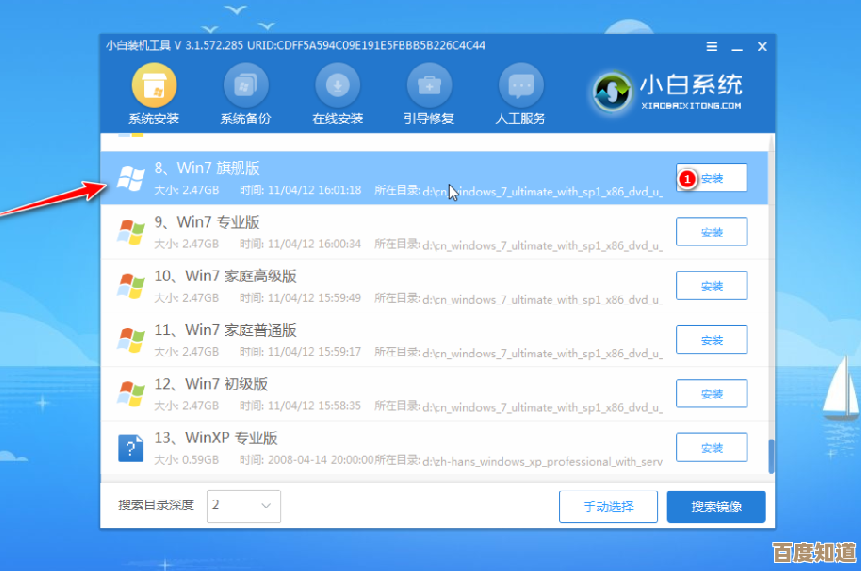
接下来你会看到硬盘分区的列表,为了进行“全新安装”,我们需要把原来系统所在的盘清理干净。警告:这一步会删除你C盘(以及你选择的其它分区)的所有个人文件、应用和设置,请再次确认已备份重要数据!
- 逐个选中那些标着“主分区”的分区(尤其是原来系统所在的分区),然后点击“删除”,每删除一个,它就会变成一块“未分配的空间”。
- 重复操作,直到所有分区都合并为一大块“未分配的空间”。
- 直接选中这块最大的“未分配的空间”,点击“下一步”,安装程序会自动在这个空间里创建所需的分区并进行安装。
之后,安装程序就会开始复制文件、安装更新和功能,这个过程电脑会重启几次,你只需要耐心等待,什么都不用做。
第四步:安装后的初始设置
当屏幕显示“嗨,别来无恙”时,恭喜你,系统已经装好了!现在是一些个性化设置。
完成系统配置(来源:Windows 11首次设置向导)
- 区域和键盘布局:选择中国,微软拼音。
- 网络连接:你可以选择连接Wi-Fi,也可以点击“我没有Internet连接”来暂时跳过,跳过联网可以节省时间,因为联网后系统会强制你登录微软账户才能进行下一步,选择“我没有Internet连接”后,再点击“继续执行有限设置”,就可以用本地账户完成了。
- 账户设置:为你电脑创建一个用户名和密码(可以不设密码)。
- 隐私设置:关于诊断数据、广告ID等选项,你可以根据自己喜好选择开启或关闭,然后点击“接受”。
完成这些后,系统会进行最后准备,然后你就会看到全新的Windows 11桌面了!接下来要做的就是安装显卡、网卡等硬件的驱动程序(通常Windows Update会自动安装大部分),然后安装你需要的软件,希望这个手把手的指南能帮助你顺利完成重装!
本文由邝冷亦于2025-11-06发表在笙亿网络策划,如有疑问,请联系我们。
本文链接:http://waw.haoid.cn/wenda/58744.html